Hostwinds Blog
Cerca risultati per:
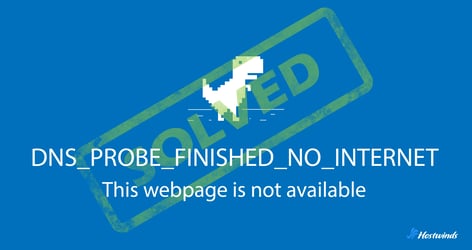
Dns_probe_finished_no_internet: cosa significa e come risolverlo
di: Hostwinds Team / giugno 24, 2025
L'errore nell'errore DNS_Probe_finiish_no_internet può essere un po 'un mal di testa, specialmente quando stai solo cercando di caricare un sito Web.Questo messaggio di solito significa che il browser o il dispositivo non sono in grado di connettersi a Internet, spesso perché qualcosa non va con DNS.
In questa guida, spiegheremo cosa significa effettivamente questo errore, quando si presenta solo nel tuo browser contro l'intero dispositivo e cosa puoi fare per risolverlo.
Cos'è dns_probe_finiished_no_internet?
Quando visiti un sito, il tuo browser deve tradurre il nome di dominio (come Esempio.com) in un indirizzo IP.Ecco a cosa serve DNS (Sistema di nomi di dominio).Se non hai familiarità con questo processo, ecco una guida dettagliata su Come funziona il sistema di nomi di dominio.
Se tale processo non riesce e il tuo dispositivo non può connettersi a Internet, Chrome mostrerà questo messaggio:
DNS_PROBE_FINISHED_NO_INTERNETQuesto può accadere per un sacco di ragioni: da un semplice singhiozzo Wi-Fi in un'impostazione DNS sbagliata.Il trucco è capire dove sta accadendo il problema: nel browser o sul dispositivo in generale.
Se l'errore si verifica solo nel browser
A volte, il problema è limitato a Chrome (o ad un altro browser), mentre tutto il resto sul dispositivo si collega ancora bene.In tal caso, il problema è probabilmente correlato alle impostazioni o alla cache del browser.
In alcune situazioni potresti imbatterti Un altro errore DNS relativo al browser come err_name_not_resolvedo un generico "Pagina Web non disponibile" in Chrome.
Possibili cause:
- La cache DNS interna di Chrome è obsoleta
- Un'estensione del browser sta interferendo
- Le impostazioni del delega sono state modificate
- Stai usando una vecchia versione di Chrome
- Qualcosa nelle impostazioni di Chrome è stato ottimizzato involontario
Cosa provare:
1. Cancella la cache DNS di Chrome
Chrome mantiene una cache DNS separata, che può uscire dalla sincronizzazione.
1.Pen Chrome
2. Digitalo nella barra degli indirizzi e colpisci Inserisci:
chrome://net-internals/#dns3. Clicca Cancella la cache host
4. Chiudi e riapri il browser
2. Disattiva le estensioni
Le estensioni possono talvolta bloccare connessioni o disordinare con le richieste DNS.
1.go a:
chrome://extensions/2. Disabilita tutte le estensioni
3. Aggiorna la pagina che stavi cercando di visitare
4. Se questo lo risolve, riabilita le estensioni una alla volta per trovare il piantagrane
3. Ripristina le impostazioni di Chrome
Questo rimboccata qualsiasi impostazione di rete che potrebbe essere cambiata.
- In Chrome, aperto impostazioni
- Scorri verso il basso e fai clic Ripristina le impostazioni
- Selezionare Ripristina le impostazioni ai loro valori predefiniti originali
Questo non eliminerà i tuoi segnalibri o la tua storia.
Se succede attraverso l'intero dispositivo
Se nulla si collega - Websiti, app, e -mail - quindi il problema è più probabile con il tuo dispositivo o rete.Ciò potrebbe significare che la tua connessione è inattiva o le tue impostazioni DNS non funzionano come dovrebbero.
Per ulteriori suggerimenti per la risoluzione dei problemi, dai un'occhiata a questi Passaggi aggiuntivi per il server DNS che non risponde errori.
Cause comuni:
- Nessuna connessione Internet
- Il server DNS è inattivo o non risponde
- Il router o il modem necessita di un riavvio
- I driver di rete sono obsoleti o glitch
- Un VPN o un firewall sta bloccando l'accesso
- Il tuo dispositivo ha bisogno di un nuovo indirizzo IP
Passi per risolverlo:
1. Riavvia il router e il modem
Questo è facile e spesso funziona.Scollegare entrambi per 30 secondi, quindi reinserirli.
2. Flush DNS e rinnovare le impostazioni IP (Windows)
1.Open Prompt dei comandi come amministratore
2. Digitare i seguenti comandi, premendo accedere Dopo ciascuno:
ipconfig /flushdns
ipconfig /release
ipconfig /renew
netsh int ip reset
netsh winsock reset3. Riavvia il tuo computer
3. Passa a un server DNS pubblico
Se i server DNS del tuo ISP si comportano, il passaggio al DNS di Google o CloudFlare può aiutare.
Google DNS:
- 8.8.8.8
- 8.8.4.4
Cloudflare DNS:
- 1.1.1.1
- 1.0.0.1
Su Windows:
- Aperto Pannello di controllo> Network and Internet> Centro di rete e di condivisione
- Clic Cambia le impostazioni dell'adattatore
- Fai clic con il tasto destro del mouse Rete attiva> Proprietà
- Fare doppio clic Internet Protocol versione 4 (TCP/IPv4)
- Scegliere Utilizzare i seguenti indirizzi del server DNS e inserisci quelli sopra
Su macos:
- Aperto Impostazioni di sistema> rete
- Scegli la tua connessione attiva e vai a Dettagli
- Clicca il DNS Scheda e aggiungi i nuovi indirizzi
4. Aggiorna i driver di rete (Windows)
- Aperto Gestore dispositivi
- Espandere Adattatori di rete
- Fare clic con il tasto destro del mouse sul tuo adattatore> Aggiorna driver
- Scegliere Cerca automaticamente i driver
5. Disabilita VPN, antivirus o proxy
Prova a disattivare temporaneamente qualsiasi VPN o software di sicurezza.Questi a volte possono bloccare le richieste DNS o reindirizzare la connessione.
Se hai provato tutto e non funziona ancora
Ecco alcune ultime cose da controllare:
- Prova un altro dispositivo: se è anche offline, la tua rete è probabilmente il problema.
- Usa un hotspot mobile o una rete diversa: se il tuo dispositivo funziona lì, la rete originale potrebbe aver bisogno di uno sguardo più attento.
- Chiama il tuo provider Internet: potrebbe esserci un'interruzione o un problema DNS da parte sua.
Se ti trovi ancora a imbatterti in problemi, potrebbe valere la pena controllare Problemi DNS legati a NxDomain.
Scheda cheat di fissaggio rapido
Dov'è il problema | Cosa provare |
Solo il browser | Cancella la cache DNS di Chrome, disattiva le estensioni, ripristina le impostazioni del browser |
Dispositivo intero | Riavvia router, filo DNS, driver di aggiornamento, modifica server DNS |
Ancora bloccato | Prova un altro dispositivo/rete o contatta il tuo ISP |
Avvolgendo
L'errore DNS_Probe_finiish_no_internet può sicuramente gettare una chiave nella tua giornata, ma di solito è qualcosa che puoi risolvere con alcuni controlli rapidi.Che si tratti di Chrome che si comporta o un problema più profondo con la tua connessione Internet, restringerlo ti aiuta a risolvere il problema più velocemente.
Cerchi guide più facili da seguire?Dai un'occhiata ai nostri tutorial per suggerimenti sulla risoluzione di problemi di rete comuni, lavorando con server e altro ancora.
Scritto da Hostwinds Team / giugno 24, 2025
